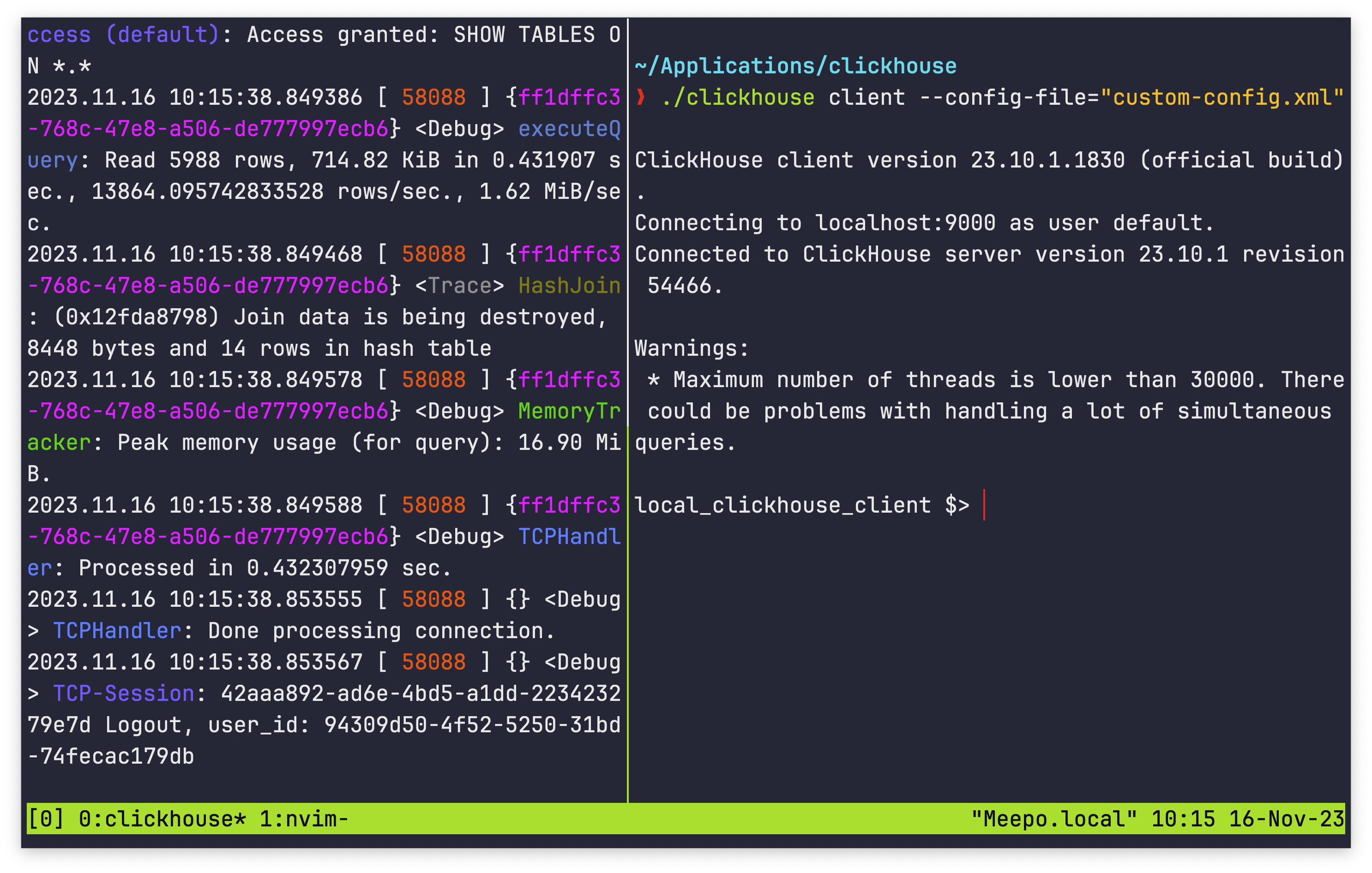更改 clickhouse-client 中的提示符
·2 分钟阅读
本文介绍了如何将您的 Clickhouse 客户端终端窗口中的提示符从 :) 更改为您想要的任何内容。
更改
更改 clickhouse client 中的提示符
想要更改您的 ClickHouse 客户端提示符?请继续阅读。
背景
如果您不喜欢 clickhouse client 在您的终端窗口中显示提示符的方式,可以通过创建一个 XML 文件来更改它。本文介绍了如何将提示符更改为您想要的任何内容。
默认提示符是您的本地计算机名称,后跟 :)
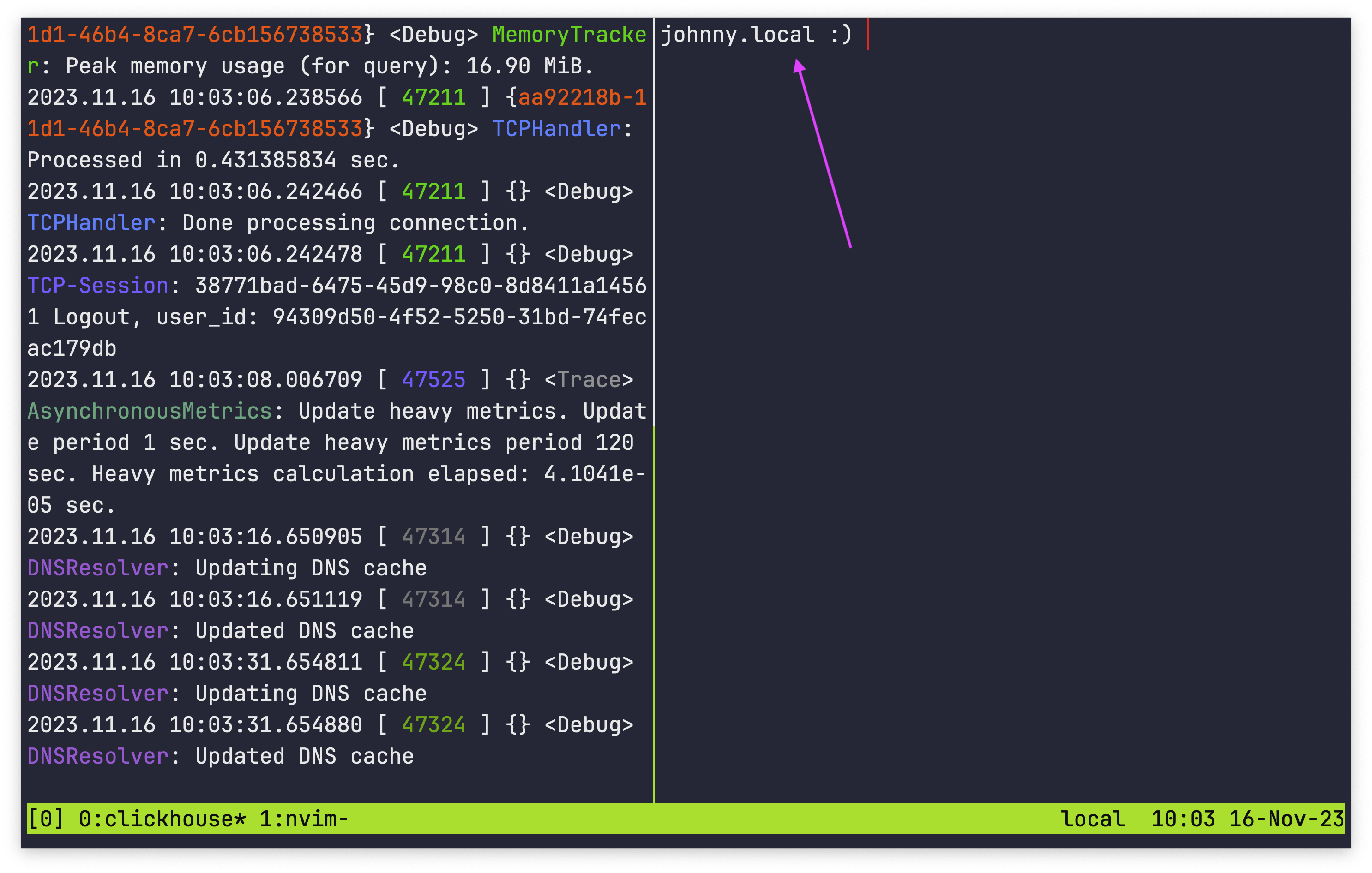
但是,您可以将提示符编辑为您想要的任何内容
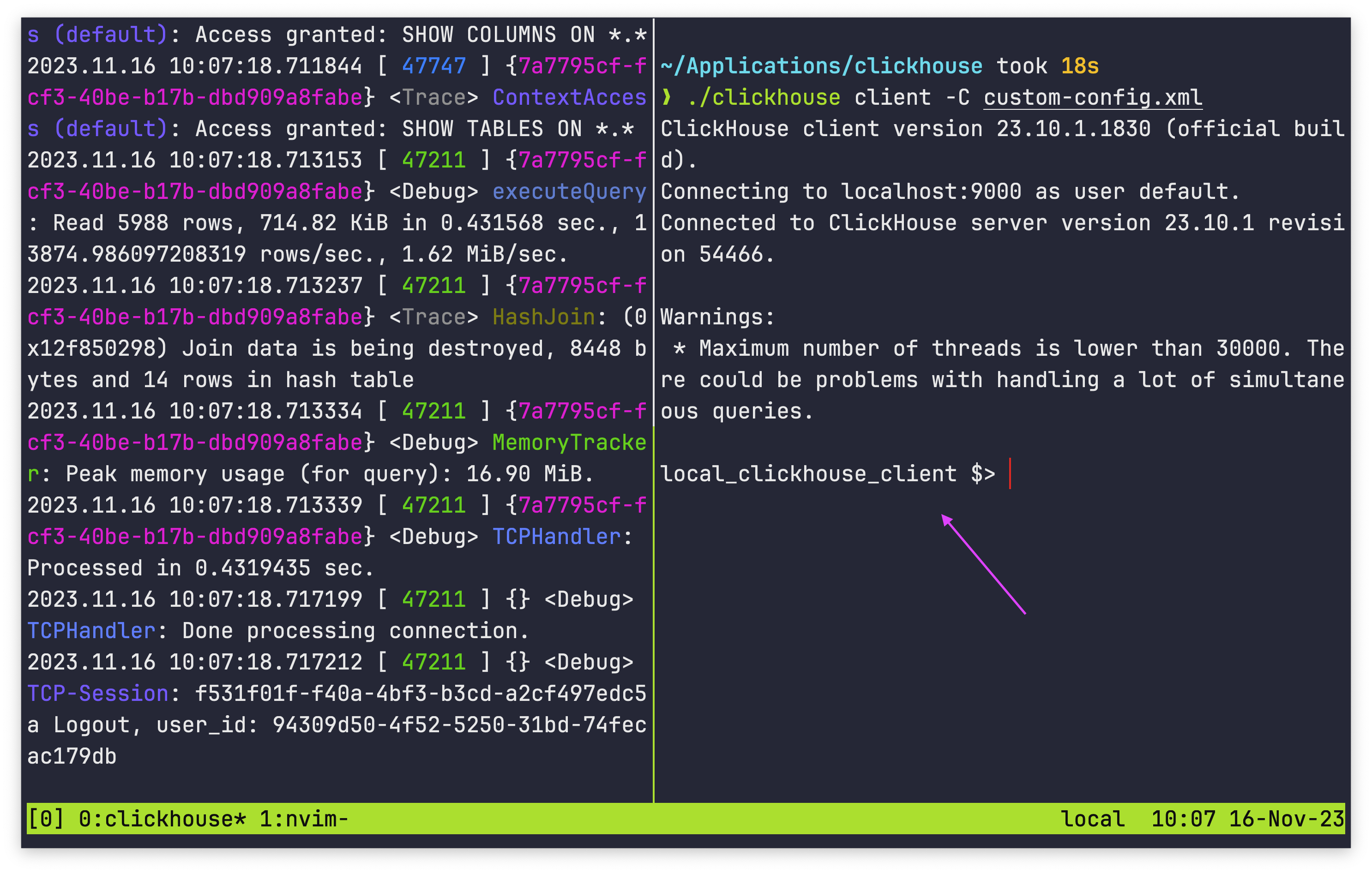
步骤
要编辑提示符,请按照以下步骤操作
-
找到您
clickhouse可执行文件存储的位置,并在同一目录中创建一个名为custom-config.xml的文件./
├── clickhouse
├── custom-config.xml
...
├── user_scripts
└── uuid -
在
custom-config.xml中粘贴以下代码<?xml version="1.0" ?>
<clickhouse>
<prompt_by_server_display_name>
<default>CUSTOM_PROMPT_HERE</default>
</prompt_by_server_display_name>
</clickhouse> -
将
CUSTOM_PROMPT_HERE替换为您希望提示符显示的内容。您必须将提示符保持在开始和结束<default>标签之间的单行中<?xml version="1.0" ?>
<clickhouse>
<prompt_by_server_display_name>
<default>local_clickhouse_client $> </default>
</prompt_by_server_display_name>
</clickhouse> -
保存
custom-config.xml文件。 -
如果 Clickhouse 服务器尚未运行,请启动它
./clickhouse server -
在新终端窗口中,使用
--config-file=custom-config.xml参数启动 Clickhouse 客户端./clickhouse client --config-file="custom-config.xml" -
Clickhouse 客户端应打开并显示您的自定义提示符